小编教你win10 qq无法远程控制
分类:win10教程 发布时间:2019-03-13 09:18:00
有很多朋友在使用QQ进行远程控制的时候都遇到了不能远程控制的情况。对方使用的是win10系统电脑,而你想通过QQ远程控制对方的电脑,但是发现连接之后却又点不了任何的东西。这是怎么回事呢,该如何解决这个问题呢?今天小编就跟大家探讨探讨一下这问题。
最近有位朋友向小编反映,自己在使用QQ远程协助控制对方win10系统电脑的时候,碰到了鼠标可以移动但是无法点击的问题,这该怎么办呢?这个好解决,不是什么大问题,因为小编我刚好解决的方法。所以下面小编就给大家说说解决win10 QQ不能远程控制的方法。
1,首先,打开“开始菜单”,点击“控制面板”,接着点击页面中的“系统和安全”如图下所示;
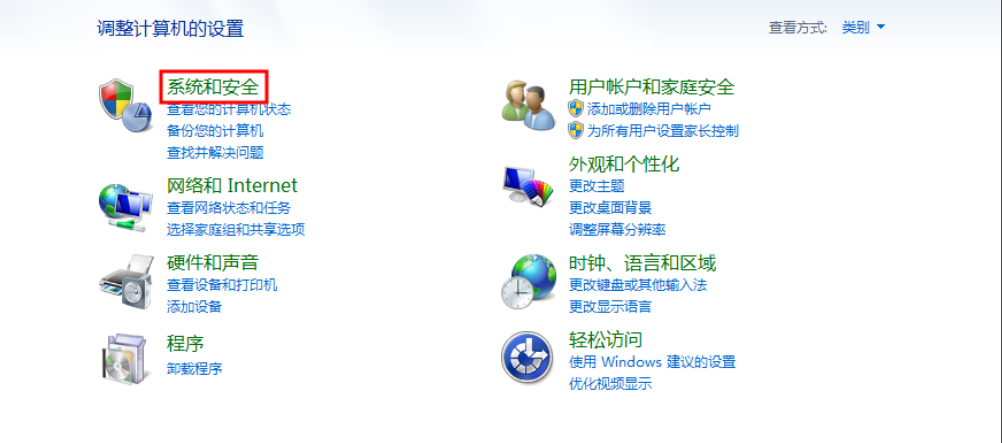
win10电脑图解1
2,更改用户账户控制设置

远程控制电脑图解2
3,拉到最下:从不通知

远程控制电脑图解3
第二部分:
1,右键:计算机-->属性

远程控制电脑图解4
2,高级系统设置
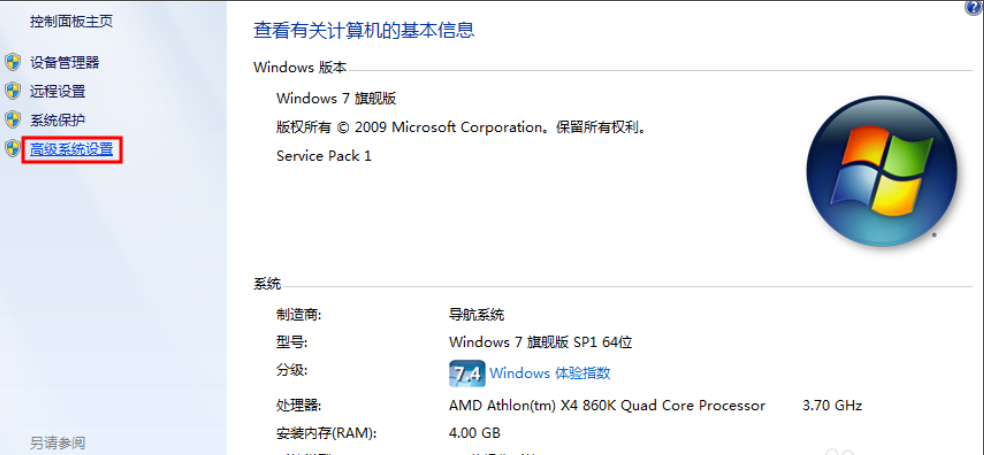
QQ电脑图解5
远程--->勾选:允许远程协助连接这台计算机---->确定
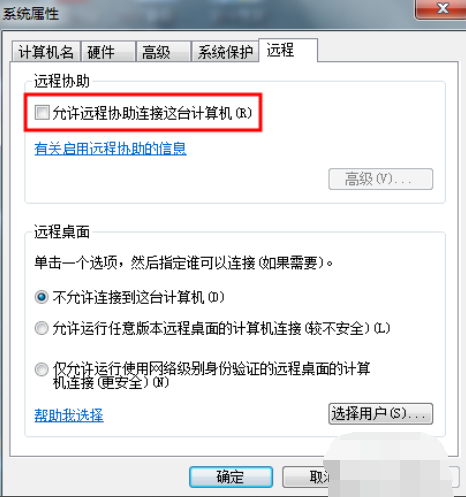
win10电脑图解6
以上就是解决win10QQ不能远程操控的方法啦~






 立即下载
立即下载







 魔法猪一健重装系统win10
魔法猪一健重装系统win10
 装机吧重装系统win10
装机吧重装系统win10
 系统之家一键重装
系统之家一键重装
 小白重装win10
小白重装win10
 杜特门窗管家 v1.2.31 官方版 - 专业的门窗管理工具,提升您的家居安全
杜特门窗管家 v1.2.31 官方版 - 专业的门窗管理工具,提升您的家居安全 免费下载DreamPlan(房屋设计软件) v6.80,打造梦想家园
免费下载DreamPlan(房屋设计软件) v6.80,打造梦想家园 全新升级!门窗天使 v2021官方版,保护您的家居安全
全新升级!门窗天使 v2021官方版,保护您的家居安全 创想3D家居设计 v2.0.0全新升级版,打造您的梦想家居
创想3D家居设计 v2.0.0全新升级版,打造您的梦想家居 全新升级!三维家3D云设计软件v2.2.0,打造您的梦想家园!
全新升级!三维家3D云设计软件v2.2.0,打造您的梦想家园! 全新升级!Sweet Home 3D官方版v7.0.2,打造梦想家园的室内装潢设计软件
全新升级!Sweet Home 3D官方版v7.0.2,打造梦想家园的室内装潢设计软件 优化后的标题
优化后的标题 最新版躺平设
最新版躺平设 每平每屋设计
每平每屋设计 [pCon planne
[pCon planne Ehome室内设
Ehome室内设 家居设计软件
家居设计软件 微信公众号
微信公众号

 抖音号
抖音号

 联系我们
联系我们
 常见问题
常见问题



